دعمت أبل للماوس iOS 13 و iPadOS 13 العام الماضي؛ أتفق معك أن الاعتماد على اللمس في الهاتف قد يكون خيار أفضل وبخاصة عند تصفح الإنترنت وإجراء المكالمات وتبادل الرسائل لكن في الوقت ذاته توصيل واستخدام ماوس قد يكون أفضل في بعض الحالات مثل تحرير النصوص أو لعب الألعاب التي لها علاقة بالتصويب فكل هذه الأمور تحتاج لدقة وهذا يحدث بشكل أفضل مع الماوس لذا في هذا المقال سنتطرق إلى طريقة توصيل واستخدام أي ماوس لديك على الآي فون والآي باد بشكل صحيح.
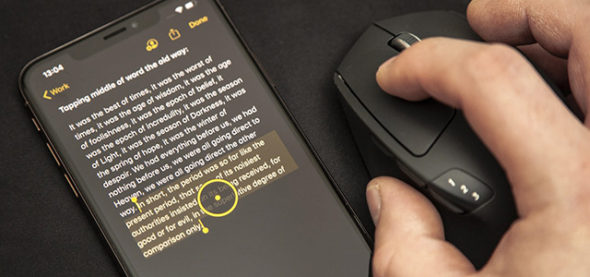
كيفية توصيل واستخدام الماوس علي الآي-فون والآيباد:
في البداية لا بُد أن نُوضح شيء بسيط وهو أن هُناك أنواع مختلفة من أجهزة الماوس والتي تختلف تبعاً لطريقة التوصيل وبالتالي سنشرح كل طريقة على حده حتى يُلائم المقال الجميع والكل يستفيد مهما كان نُوع الماوس المتوفر لديه من حيث التوصيل.
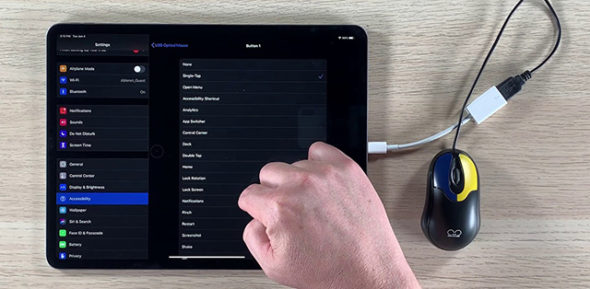
أولاً: توصيل ماوس سلكي
إذا كان لديك ماوس سلكي ففي هذه الحالة أنت بحاجة لشراء وصلة Lightning to USB Camera Adapter والتي تُشبه تماماً وصلة OTG المتوفرة لهواتف الأندرويد حيث تعمل هذه الوصلة كوسيط بين الماوس والآي فون أو الآيباد.

الآن بعد أن قمت بتوصيل الماوس سيتوجب عليك تفعيل خاصية AssistiveTouch الموجودة بالهاتف وذلك من خلال التوجه إلى الإعدادات أو Settings ثم تختار تسهيلات الاستخدام أو Accessibility وهُنا يا صديقي تختار قسم اللمس أو Touch وأخيراً ما عليك سوى تفعيل خاصية AssistiveTouch:
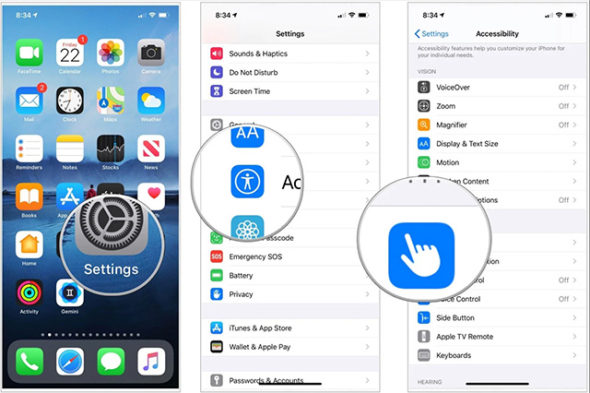
وتلقائياً ستلاحظ ظهور مُؤشر “الماوس” على الهاتف أو الآيباد والذي يبدوا على شكل دائرة صغيرة يُمكن العمل وإتمام العديد من المهام من خلاله بكل سهولة:
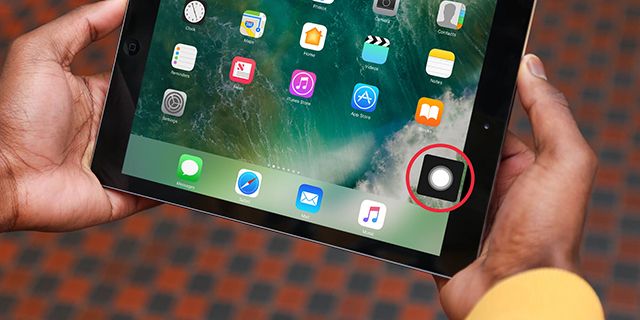
وللإشارة الخطوات السابقة يتم تطبيقها كما هي على أي ماوس لاسلكي أي الذي يعمل بواسطة USB Receiver حيث تحتاج لشراء الوصلة التي ذكرناها وتقوم بتطبيق نفس الخطوات السابقة:

ثانياً: توصيل الماوس اللاسلكي (بلوتوث)
إذا كان لديك ماوس به بلوتوث ففي هذه الحالة توصيله بالآيفون والآيباد سيكون أسهل بكثير من الطريقة السابقة، فما عليك سُوى تشغيل الماوس والتأكد من أنه في مكان قريب من الآي فون أو الآيباد وهُنا تقوم بفتح البلوتوث في الآي فون والبحث عن الأجهزة وستُلاحظ ظهور الماوس وهُنا ما عليك سوى أن تقوم بعمل اقتران للماوس مع الهاتف.

بعد الانتهاء من الخطوة السابقة لا بُد أن تقوم بتفعيل خاصية AssistiveTouch التي ذكرناها في النقطة السابقة مرة أخرى ولا داعي أن أُكرر كيفية فعل ذلك مرة أخرى فالطريقة تعمل بسهولة جداً وبدون مشاكل.
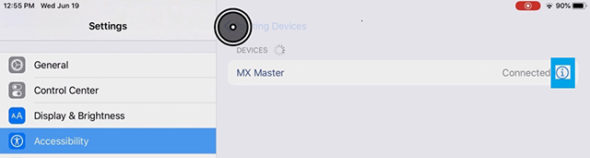
في الختام أود أن أُشير أن هُناك الكثير من خيارات التحكم التي يُمكن تطبيقها على الماوس المتصل بالجهاز، فكل ما عليك فعله هو العودة إلى قائمة Assistive Touch لتطبيق تعديلات على أسلوب استخدام الفأرة حيث يُمكنك التعديل على مجموعة من الأمور منها سرعة المؤشر وإمكانية تغيير حجم ولون المؤشر وكذلك التعديل على مدة إخفاء الماوس في حالة عدم النشاط.
المصدر:



27 تعليق